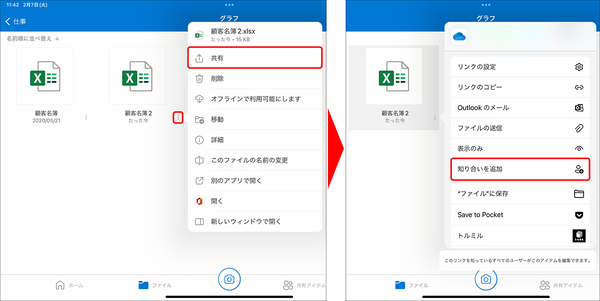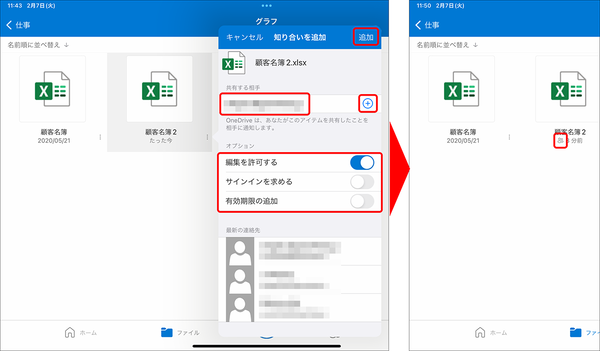WindowsとiPadの親和性を高めるコツ③
【活用提案】iPadで「OneDrive」を使えば、Windowsパソコンとのデータ連携が断然やりやすくなる!
2023年02月13日 14時00分更新
【活用②】「OneDrive」にあるファイルを仲間で共有する
データを仲間と共有する場合、いちいちメールにファイルを添付して送るのはスマートではない。ファイル転送サービスを使うのも、面倒に感じることもある。それに、共有する相手が複数の場合、そのつどデータを送っていたのではキリがない。そんなときには、「OneDrive」の共有機能を使うのがベストだろう。
「OneDrive」でファイルを共有するには、目的のファイルで「共有」を有効にして、共有する相手を追加しよう。あとは、ファイルの編集権限、有効期限などのアクセス権を設定すればいい。共有が開始されると、相手には招待メールが送信される。
共有したあとにアクセス権などを変更したい場合は、画面下部にある「共有アイテム」を開こう。ここでは、共有しているファイルやフォルダーを一覧で確認でき、共有に関する各種操作が可能だ。
なお、ファイルを共有すると、ファイルを削除するか共有を解除しない限り、延々と共有され続ける。すでに無関係になった人でも共有状態が続いていれば、そのファイルは利用可能だ。このような状態はあまり好ましくはないので、共有しているアイテムについては適宜確認し、必要のない共有は解除するようにしたほうがいいだろう。

この連載の記事
-
第52回
Apple
【活用提案】「ライブ変換」は使い慣れればかなり便利! コツを覚えてiPadでサクサク入力しよう -
第51回
Apple
【活用提案】iPadのキーボード入力は初期設定では使いにくい! スムーズな文字入力環境を整えよう -
第50回
Apple
【活用提案】iPadで快適に文字入力をするなら外付けキーボードが必須! 正しい選び方はこれ -
第49回
Apple
【活用提案】AIを使ってラクラク完成! 話題の「Canva」でプレゼン資料を作るコツ -
第48回
Apple
【活用提案】プレゼン資料の作成に必須の「Keynote」アプリをもっと便利に使うワザ -
第47回
Apple
【活用提案】iPadならすぐに使える! 「Keynote」を活用してプレゼンテーションを作成しよう -
第46回
Apple
【活用提案】「Goodnotes」のあまり知られていない便利機能を利用してもっと自在にノート作りをしよう! -
第45回
Apple
【活用提案】「Goodnotes」の基本操作と便利なカスタマイズ法を覚えて効率よくノートを作成しよう! -
第44回
Apple
【活用提案】定番の「Goodnotes」を快適に使うために最初に見直しておきたい設定はコレ! -
第43回
Apple
【活用提案】iPadの「ショートカット」や「集中モード」を使ってさらに効率的なホーム画面を実現しよう! -
第42回
Apple
【活用提案】アプリのウィジェットをホーム画面に使いやすく配置してiPad作業をもっと快適にしよう! - この連載の一覧へ